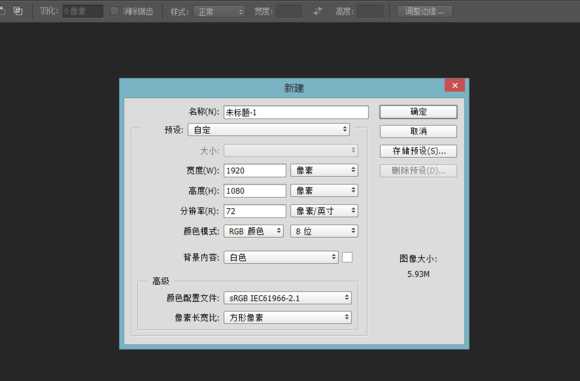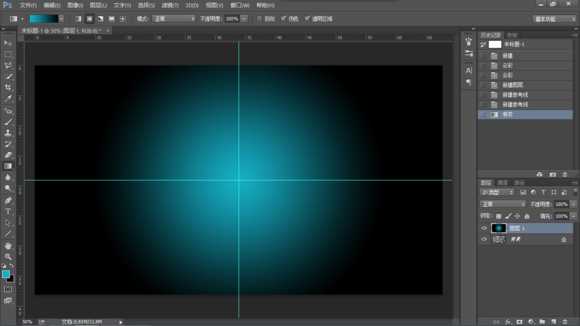等级一直上不去,决定今天来发发贴攒攒经验。这是个新手教程,给新手动力的一个教程。
具体的制作步骤如下:
1,CRTL+N 新建一个画布,大小1920*1080
2,执行:滤镜---渲染--云彩。如果觉得效果不够理想的话可以ctrl+f多执行几次。
3,把前景色调成:#15aec4 背景色调成:000000 新建一个图层,径向渐变,由中心向外拉。(个人作图比较喜欢拉个参考线)
4,把图层混合模式改成正片叠底,ctrl+j复制一层,把图层混合模式改成叠加,然后再ctrl+j复制一层。
5,ctrl + shift + alt + e ,盖印一个图层。
6,给盖印图层添加一个蒙版,在3分之2的地方用画笔稍微画几下,添加中间的鲜色。
7,前景色换回白色(#ffffff),打上自己喜欢的字,大小自己设定,CTRL+J复制一层。
8,把2个文字图层都栅格化,双击上面的那个文字图层,打开图层样式:渐变叠加,角度0,渐变的设置如图,
渐变快的颜色分别是:0e87c0 , e3d3d3 , fff006 , f0aa02 , f41323 , f227e1 , 22f345
9,执行滤镜--模糊--高斯模糊--18px。然后按住ctrl点击另一个文字层,取得选区,然后选择--修改--收缩,输入2。在最上面添加一个图层,填充白色。
10,开始在倒影了,新建一个组,吧这3个文字层都拉进去。然后复制这一个组。然后编辑--变换--垂直反转。移动到合适位置。不透明度改成34,添加一个蒙版,拉一个线性渐变。
11,新建一个空白图层,选择画笔工具,打开画笔预设,选择图中所示画笔,大小改成10px左右,选择钢笔工具,
在两个文字之间画出一天路径,右键,描边路径,勾选模拟压力,确认。然后再次右键,删除路径。
12,ctrl+j复制一层,然后滤镜--模糊--高斯模糊--8px,结束。
添加一层烟雾层,或者舞台那种光线层的话,效果应该会不错,但是我个人就喜欢简洁,就这样好了。
教程结束,以上就是PS简单制作漂亮的霓虹文字特效教程,希望大家喜欢!
免责声明:本站资源来自互联网收集,仅供用于学习和交流,请遵循相关法律法规,本站一切资源不代表本站立场,如有侵权、后门、不妥请联系本站删除!
稳了!魔兽国服回归的3条重磅消息!官宣时间再确认!
昨天有一位朋友在大神群里分享,自己亚服账号被封号之后居然弹出了国服的封号信息对话框。
这里面让他访问的是一个国服的战网网址,com.cn和后面的zh都非常明白地表明这就是国服战网。
而他在复制这个网址并且进行登录之后,确实是网易的网址,也就是我们熟悉的停服之后国服发布的暴雪游戏产品运营到期开放退款的说明。这是一件比较奇怪的事情,因为以前都没有出现这样的情况,现在突然提示跳转到国服战网的网址,是不是说明了简体中文客户端已经开始进行更新了呢?
更新日志
- 好薇2024《兵哥哥》1:124K黄金母盘[WAV+CUE]
- 胡歌.2006-珍惜(EP)【步升大风】【FLAC分轨】
- 洪荣宏.2014-拼乎自己看【华特】【WAV+CUE】
- 伊能静.1999-从脆弱到勇敢1987-1996精选2CD【华纳】【WAV+CUE】
- 刘亮鹭《汽车DJ玩主》[WAV+CUE][1.1G]
- 张杰《最接近天堂的地方》天娱传媒[WAV+CUE][1.1G]
- 群星《2022年度发烧天碟》无损黑胶碟 2CD[WAV+CUE][1.4G]
- 罗文1983-罗文甄妮-射雕英雄传(纯银AMCD)[WAV+CUE]
- 群星《亚洲故事香港纯弦》雨果UPMAGCD2024[低速原抓WAV+CUE]
- 群星《经典咏流传》限量1:1母盘直刻[低速原抓WAV+CUE]
- 庾澄庆1993《老实情歌》福茂唱片[WAV+CUE][1G]
- 许巍《在别处》美卡首版[WAV+CUE][1G]
- 林子祥《单手拍掌》华纳香港版[WAV+CUE][1G]
- 郑秀文.1997-我们的主题曲【华纳】【WAV+CUE】
- 群星.2001-生命因爱动听电影原创音乐AVCD【MEDIA】【WAV+CUE】